安全模式如何修复电脑win7 win7安全模式下怎么修复电脑
更新时间:2023-10-23 17:16:28作者:huige
电脑中如果遇到一些故障或者中毒等现象时,我们可以进入安全模式来对电脑进行尝试修复,可是近日有不少win7旗舰版系统用户却不知道安全模式如何修复电脑,首先进入安全模式来一步步进行操作即可,本教程这就给大家讲述一下win7安全模式下修复电脑的详细步骤吧。
方法一、
在电脑进行重启进入到开机的页面时,按f8即可进入到系统修复页面,此时我们选择安全模式进入即可。

方法二、
我们在开机的时候长按ctrl键,直到进入到该窗口,可以看到只有三个选项,我们选择其中的安全模式便可进入。
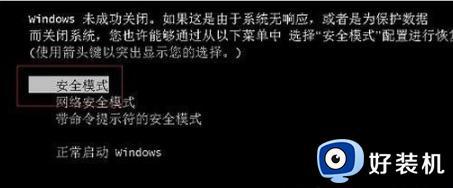
方法三、
1.点击开始菜单图标,在出现的选项中选择“运行”;
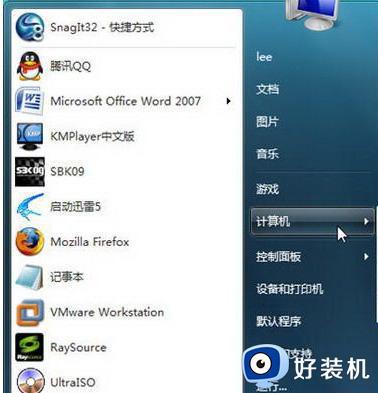
2.在弹出的运行窗口输入“msconfig”;
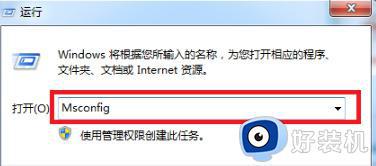
3.进入到系统配置的窗口当中,我们点击上方的“引导”选项,转移到该页面,在下方的引导选项中勾选“安全引导”,完成操作后点击确定保存即可;
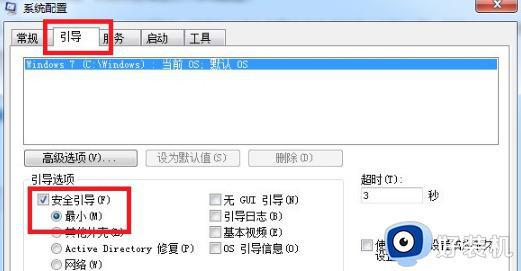
4.该设置完成后,我们即可进入到安全模式当中,想要退出时将上述窗口当中的“安全引导”勾选去掉即可。
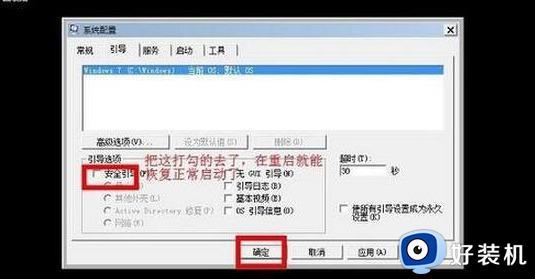
关于win7安全模式下怎么修复电脑的详细方法就给大家介绍到这里了,有需要的用户们可以学习上述方法来进行操作,希望帮助到大家。
安全模式如何修复电脑win7 win7安全模式下怎么修复电脑相关教程
- windows7安全模式如何修复电脑 win7安全模式下修复电脑的方法
- win7安全模式修复电脑详细教程 win7如何在安全模式下修复电脑
- windows7安全模式进不去如何修复 win7安全模式进不了怎么解决
- win7安全模式下修复蓝屏怎么操作 win7安全模式怎么修复蓝屏
- win7进入安全模式的方法 如何进入win7安全模式
- win7进入安全模式后怎么退出 win7怎么退出安全模式
- win7电脑进入安全模式怎么修复电脑?安全模式下怎么修复电脑w7
- win7怎么进安全模式 Win7如何进入安全模式
- w7电脑进入安全模式后怎么恢复正常模式 win7安全模式怎么恢复到正常模式
- win7进入安全模式的方法 win7安全模式启动方法
- win7访问win10共享文件没有权限怎么回事 win7访问不了win10的共享文件夹无权限如何处理
- win7发现不了局域网内打印机怎么办 win7搜索不到局域网打印机如何解决
- win7访问win10打印机出现禁用当前帐号如何处理
- win7发送到桌面不见了怎么回事 win7右键没有发送到桌面快捷方式如何解决
- win7电脑怎么用安全模式恢复出厂设置 win7安全模式下恢复出厂设置的方法
- win7电脑怎么用数据线连接手机网络 win7电脑数据线连接手机上网如何操作
win7教程推荐
- 1 win7每次重启都自动还原怎么办 win7电脑每次开机都自动还原解决方法
- 2 win7重置网络的步骤 win7怎么重置电脑网络
- 3 win7没有1920x1080分辨率怎么添加 win7屏幕分辨率没有1920x1080处理方法
- 4 win7无法验证此设备所需的驱动程序的数字签名处理方法
- 5 win7设置自动开机脚本教程 win7电脑怎么设置每天自动开机脚本
- 6 win7系统设置存储在哪里 win7系统怎么设置存储路径
- 7 win7系统迁移到固态硬盘后无法启动怎么解决
- 8 win7电脑共享打印机后不能打印怎么回事 win7打印机已共享但无法打印如何解决
- 9 win7系统摄像头无法捕捉画面怎么办 win7摄像头停止捕捉画面解决方法
- 10 win7电脑的打印机删除了还是在怎么回事 win7系统删除打印机后刷新又出现如何解决
